はじめに
本ドキュメントでは Control Hub に登録されたデバイス上で「スクリーンを共有」を選択した際、共有方法のメニューが表示されない場合の対処方法について解説します。
なお本ドキュメントに記載の内容は2024/12/16時点の情報に基づきます。
「スクリーンを共有」を選択した際の挙動について
デバイスの User Interface 上で「スクリーンを共有」を選択した際、通常は下記のように共有方法に関するオプションが表示されます。

しかしデバイスの種類や設定によってはこれらが表示されない場合があります。多くの場合、表示されない原因はビデオ入力設定の構成値に起因するため、以下の方法で設定変更をお試しください。
共有オプションを表示させる方法
1. Control Hub > デバイス > 設定変更対象のデバイスを選択 > すべての構成 を選択する。
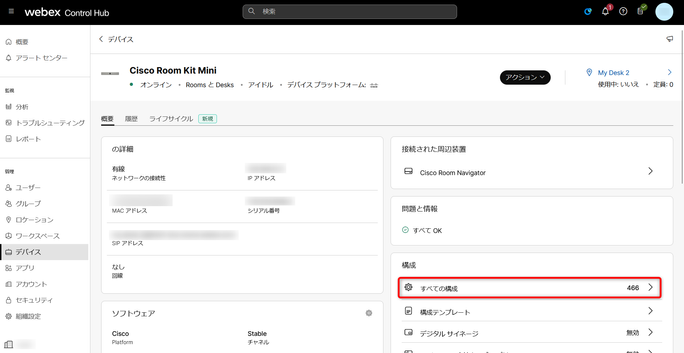
2. All > Video > Input > Connector[2] > Visibility より構成値を Always に変更し、保存する。
※機種によっては IfSignal がデフォルトとして選択されている場合があります。
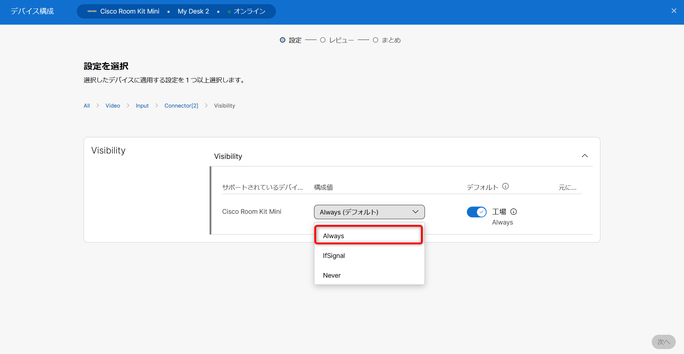
以上の方法で入力信号の有無にかかわらず共有オプションを常時表示させることが可能です。
設定変更後も表示されない場合は、お気軽に TAC までお問い合わせください。
参考情報
Cisco RoomOS for Collaboration Devices
Screen sharing features on Webex devices